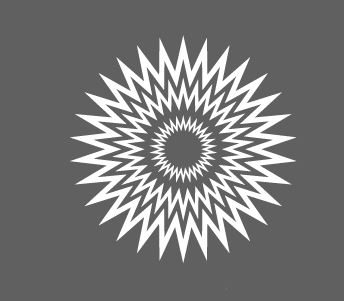今天我们来简单制作下一个放射性图案的做法。
Adobe Illustrator(AI矢量图片制作软件) 2020 v24.3.0.569 安装版
- 类型:图像处理
- 大小:1.46GB
- 语言:简体中文
- 时间:2021-03-14
查看详情
如图,在工作区建立一个椭圆形状,填充颜色随意
然后打开左侧工具栏中的锚点工具
在椭圆的四个锚点处,各点击一下,这样就会将锚点都变成了直角的样式,如图所示
使用旋转选项进行旋转复制,旋转角度设置为12度
对他们进行连续复制一圈,如图所示效果;然后打开路径查找器选项,点击第一个合并形状
复制一个形状,如图所示,将其等比例缩小到一定比例
最后减去顶层设置,这样就做好了一个放射性的图形
最后效果,如图所示。
以上就是Illustrator制作放射性图案的技巧,希望大家喜欢,请继续关注悠久资源网。
相关推荐:
ai怎么绘制圆形扭曲放射线图标?
ai怎么绘制爆炸放射线条效果的背景图?
ai怎么实现根据图形形状快速制作放射线效果?